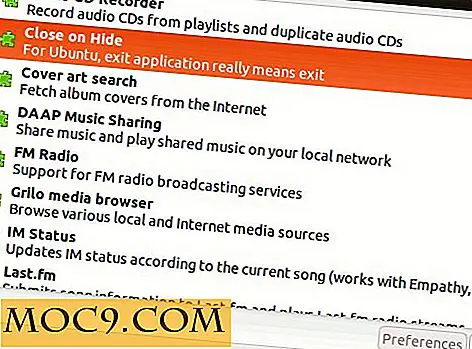בקלות לשחזר את סרגל הכלים של Firefox
אם אתה לא מרגיש נוח עם ההחלטה של Mozilla להסיר את שורת המצב מ- Firefox, אז אתה לא לבד. משתמשים רבים החליפו עם הרחבות כדי לקבל את סרגל האייקון של Firefox חזרה. אם אתה גם מחפש כזה הרחבה, אז אנחנו יודעים את אחד מושלם למטרה זו.
בהודעה זו נציג לך את הפאזל ברים התוספת עבור פיירפוקס שיאפשר לך להוסיף מספר סמלי בארים על פיירפוקס באזור הרצוי. בוא נראה איך ברים פאזל יכול לעזור לך להתאים אישית את חוויית פיירפוקס שלך לגשת סמלים חשובים בלחיצה אחת.
סקירה מהירה של ברים פאזל
חוטי הפאזל מוסיפים שורות סמלים נוספות בפינה העליונה, התחתונה, השמאלית, הימנית התחתונה ובסרגל הכתובות. באפשרותך להעביר את כל סמלי התפריטים וסמלי ההרחבה לכל אחד מהברים האלה לקבלת גישה מהירה. הסורגים מסתתרים באופן אוטומטי כאשר הם אינם בשימוש (ניתן להשבית את האפשרויות) ויוצגו כאשר תעביר את סמן העכבר מעליהם. זה מאפשר ברים פאזל להציע את כל סרגלי הכלים בזמן gicing לך ממשק נקי כל הזמן; זה כאילו שהם אפילו לא שם. חידות ברים הוא הטוב ביותר עבור אנשים שיש להם עשרות הרחבות מותקן רוצה לגשת אליהם במהירות תוך עדיין ממשק נקי פיירפוקס.
אפשרויות ברים חידה
לפני השימוש ברים פאזל, עדיף לצבוט את האפשרויות שלה בהתאם לצרכים שלך. עבור אל האפשרויות ברים חידה ואתה תראה חמישה סוגים של ברים להיות מותאם אישית. להלן הסבר של כל סרגל הגדרות לצבוט.

תחתית: סרגל זה ממוקם בתחתית, ואתה יכול להגדיר קיצור מקשים כדי לאפשר או לבטל את זה בקלות.
פינה: זהו סרגל בצד שמאל; אתה יכול לציין קיצור מקשים כדי לאפשר / להשבית אותו גם לאפשר "Auto-hide" על זה.
לרוחב: אתה יכול למצוא את זה בפינה הימנית התחתונה של החלון בדיוק מעל הבר התחתון. ניתן להפעיל את "Auto-hide" עבורו ולציין קיצור מקשים להפעלה או השבתה.
לראש הדף: ממוקם בדיוק מתחת לסרגל הכתובות, באפשרותך לציין קיצור מקשים עבורו כדי לאפשר / להשבית אותו.
מיקום בר: זה ממוקם בתוך שורת הכתובת, ואתה יכול ללחוץ על החץ כלפי מטה ליד זה כדי להציג סמלים להציב בסרגל זה. בדיוק כמו סרגל לרוחב, אתה יכול לציין קיצור מקשים ולאפשר "Auto-hide" על זה.
הוספת סמלים לחדרי ברים
ישנן שתי דרכים להוסיף סמלים לסרגלים שסופקו. כדי להוסיף סמל במהירות לאחד מהסרגלים, פשוט לחץ לחיצה ימנית על הסמל ובחר בסרגל המתאים מתפריט ההקשר. לדוגמה, אתה יכול ללחוץ לחיצה ימנית על "חלון פרטי חדש" סמל ובחר "העבר את הפאזל למעלה בר" מהתפריט כדי להעביר אותו לסרגל העליון.
![]()
![]()
שיטה זו היא מהירה עושה את זה מאוד קל להוסיף במהירות אחד או שני סמלים על הסורגים המועדפים שלך. עם זאת, אם אתה רוצה להוסיף המון סמלים על הסורגים האלה, אז אתה צריך להשתמש מובנה של Firefox "התאמה אישית" אפשרות.
לחץ לחיצה ימנית על כל הסורגים ובחר "התאמה אישית" מהתפריט; אתה יכול ללחוץ על כל אחד ברים הפאזל או אפילו ללחוץ על שורת הכתובת.

הערה: ודא שסרגלי הסמלים הרצויים מופעלים לפני שתעבור למצב "התאמה אישית", מכיוון שהם לא יוצגו כאשר הם מושבתים.
במצב "התאמה אישית", פשוט גרור ושחרר סמלים מהתפריט או משורת הכתובת לסרגלי הפאזל, והם יוצבו שם.
![]()
כאשר תסיים להוסיף, פשוט לחץ על "יציאה התאמה אישית" כדי לצאת את המצב ולראות את כל הסמלים במקומות הרצויים.

![]()
פסק הדין שלי
אני חושב ברים פאזל מושלם עבור משתמשים כוח שיש להם מותקן עשרות תוספות ועכשיו הם מחפשים לגשת אליהם במהירות ללא כל בלגן. אני ממליץ לך לא להשתמש בכל הסורגים, אלא אם כן יש צורך, כמו כל בר יש מספיק מקום להחזיק את רוב הסמלים שלך, וברים נוספים יהיה בזבוז של שטח. בשבילי בר העליון הנוסף הוא יותר ממספיק, אבל אם אני צריך עוד בר, אני מפעיל לרוחב בר.
תן לנו לדעת את ההערות אם ברים הפאזל היה שימושי בשבילך בכל דרך שהיא.